win10 시스템의 시동 비밀번호를 취소하는 방법
- 王林앞으로
- 2023-07-15 21:29:085272검색
win10 시작 비밀번호 설정은 컴퓨터 운영 체제 파일과 개인 정보를 보다 신속하게 보호하기 위한 것입니다. 그러나 일부 네티즌은 win10 시작 비밀번호를 설정한 후 불필요하다고 느끼고 시작을 취소하고 싶어합니다. 비밀번호를 다시 입력하세요. 아래에서는 win10 시동 비밀번호를 취소하는 방법을 알려 드리겠습니다.
win10 시스템의 시작 비밀번호를 취소하는 방법:
1. 왼쪽 하단 버튼을 클릭하고 "설정"을 클릭합니다.
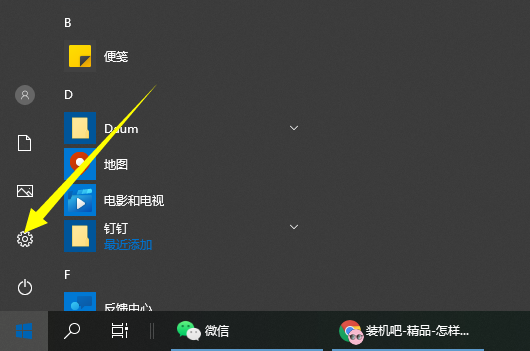
2. Windows 설정에서 "계정"을 클릭하세요.
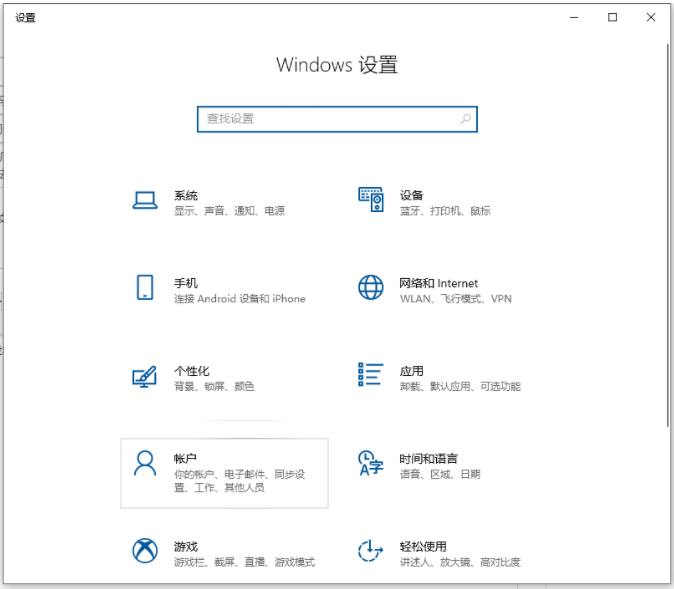
3. 그런 다음 왼쪽 작업 표시줄 아이콘에서 "로그인 옵션"을 클릭하세요.
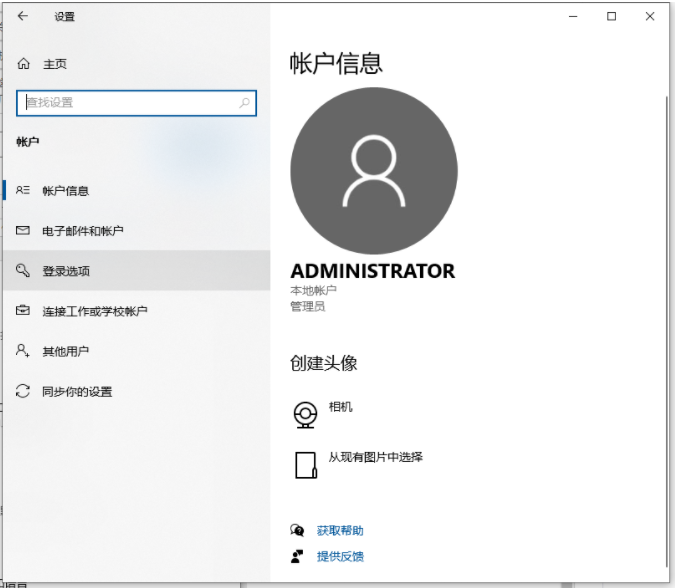
4. 오른쪽으로 스크롤하여 "로그인 비밀번호"를 찾아 아래의 "변경"을 클릭하세요.
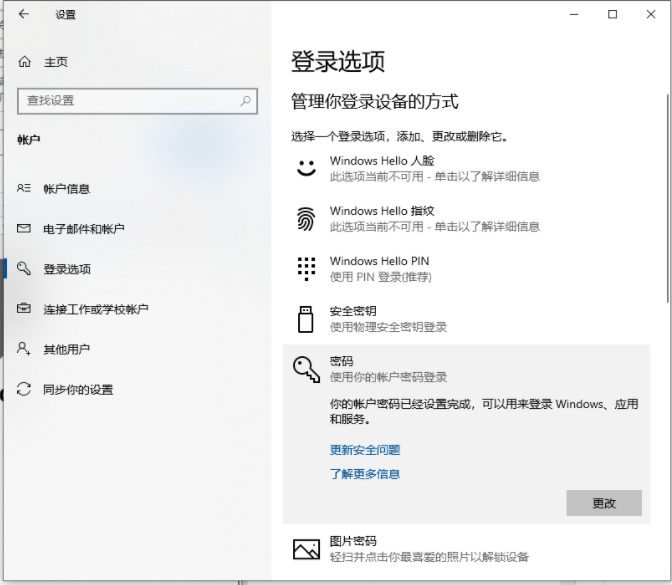
5. 현재 로그인 비밀번호를 입력하고 "다음"을 클릭하세요.
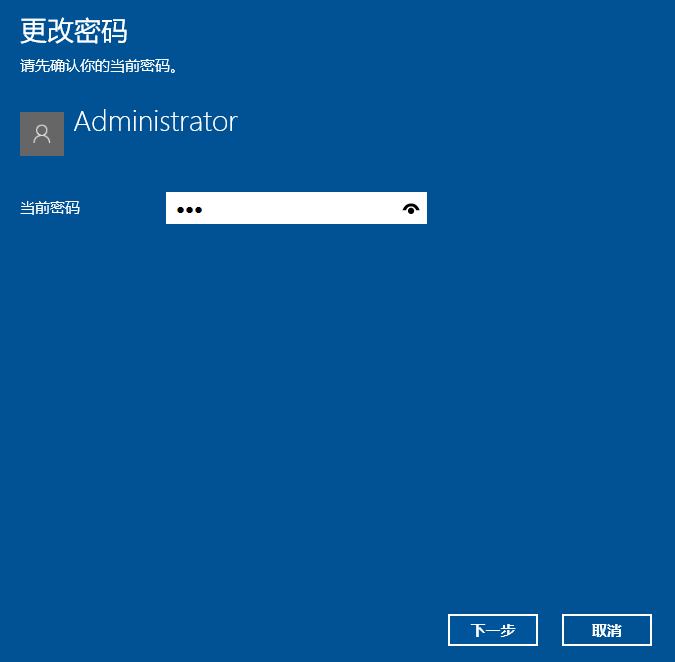
6. 결제 비밀번호를 입력하지 않고 '다음'만 클릭하면 다음 로그인 시 로그인 비밀번호를 입력할 필요가 없습니다.
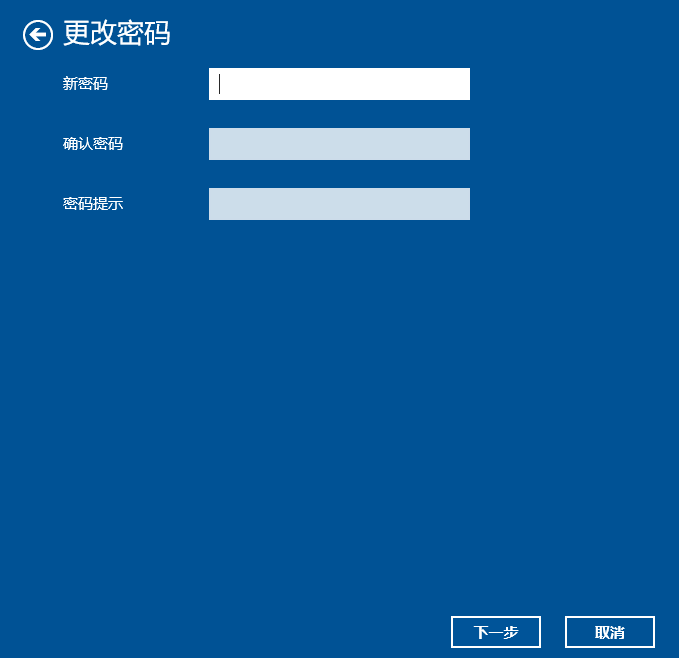
위는 win10 시작 비밀번호를 취소하는 방법입니다. 모두에게 도움이 되기를 바랍니다.
위 내용은 win10 시스템의 시동 비밀번호를 취소하는 방법의 상세 내용입니다. 자세한 내용은 PHP 중국어 웹사이트의 기타 관련 기사를 참조하세요!
성명:
이 기사는 windows7en.com에서 복제됩니다. 침해가 있는 경우 admin@php.cn으로 문의하시기 바랍니다. 삭제

